Cómo migrar de LastPass a un administrador alternativo de contraseñas
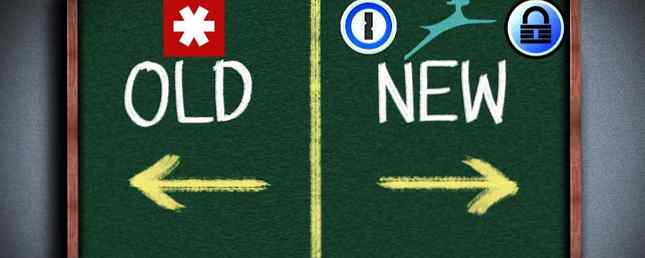
LastPass es uno de los administradores de contraseñas más populares que existen, ¡pero eso no significa necesariamente que sea la mejor opción para usted! Hay muchos otros administradores de contraseñas. 5 Las mejores alternativas de LastPass para administrar sus contraseñas. 5 Las mejores alternativas de LastPass para administrar sus contraseñas. Muchas personas consideran que LastPass es el rey de los administradores de contraseñas; está repleto de funciones y cuenta con más usuarios que cualquiera de sus competidores, ¡pero está lejos de ser la única opción! Lea más que tienen diferentes características, planes de precios u otras características que los hacen más atractivos.
Pero cambiar entre un administrador de contraseñas y otro puede ser intimidante. Eso es una gran cantidad de datos confidenciales, ¿y si la transferencia no se realiza sin problemas? La posibilidad es suficiente para evitar que muchas personas consideren seriamente cambiar. A veces, el proceso no es exactamente sencillo, pero si desea cambiar, eso no debería detenerlo.!
Hemos hecho el trabajo duro por usted y hemos descubierto cómo migrar de LastPass a otros tres administradores de contraseñas populares. Si está considerando 1Password, Dashlane o KeePass, le mostraremos exactamente lo que necesita hacer.
Exportando sus datos de LastPass
Lo primero que debe hacer es sacar sus datos actuales de LastPass para poder importarlos a su nuevo administrador. Afortunadamente, LastPass hace esto muy simple.
Inicie sesión en su bóveda, ya sea a través de la extensión o desde LastPass.com. Hacer clic Mas opciones en la esquina inferior izquierda y seleccione Avanzado> Exportar.

Una vez que hayas hecho eso, obtendrás una pantalla llena de texto. Copie todo, péguelo en un editor de texto y guárdelo como un archivo CSV (este es un tipo de base de datos fácil y rápida, ideal para exportar y editar datos rápidamente. Edite archivos CSV con herramientas avanzadas de búsqueda y reemplazo en el Bloc de notas. Archivos CSV con herramientas avanzadas de búsqueda y reemplazo en Notepad ++ Notepad ++ es un editor de texto extremadamente poderoso (¡y gratuito!). Sus herramientas de búsqueda y reemplazo pueden hacer todo, desde una simple búsqueda y reemplazo en un solo archivo a una búsqueda y reemplazo basados en expresiones regulares a través de ... Leer más). Ahora tienes toda tu información de LastPass guardada en tu computadora.
Esto es importante: mantenga este archivo en un lugar seguro. Elimínelo tan pronto como termine, y guárdelo en una carpeta segura Cómo proteger con contraseña una carpeta en Windows Cómo proteger con contraseña una carpeta en Windows ¿Necesita mantener una carpeta privada con Windows? Aquí hay algunos métodos que puede usar para proteger con contraseña sus archivos en una PC con Windows 10. Lee más mientras aún lo necesitas.
También puede exportar sus datos de relleno de formulario, que incluirán la información de su tarjeta de crédito. Algunas aplicaciones pueden importar estos datos, mientras que otras no pueden. Para exportarlo, abra la extensión del navegador LastPass y haga clic en Más opciones> Avanzado> Exportar> Rellenar formularios.

Obtendrá el mismo tipo de información que obtuvo con la exportación anterior. Guárdalo como un archivo diferente.
Una vez que tenga esta información, estará listo para ponerla en un nuevo administrador de contraseñas!
Importar datos de LastPass en 1Password
Poner la información de su sitio en 1Password es muy fácil. Una vez que haya configurado su cuenta, haga clic en el nombre de su cuenta de 1Password en la esquina superior derecha y seleccione Importar.

1Password le dará la opción de importar información de 1Password, LastPass y Dashlane. Seleccionar Ultimo pase.

Puede copiar y pegar los datos de texto de la exportación de LastPass o usar el cargador para agregar el archivo CSV.
¡Eso es todo al respecto! Todos sus sitios y contraseñas de LastPass ahora estarán en 1Password.

También debería poder tomar sus notas seguras, también. Desafortunadamente, 1Password no admite la importación de formularios en este momento.
Importación de datos de LastPass en Dashlane
Al igual que 1Password, Dashlane tiene capacidades integradas de importación de LastPass. Sin embargo, a diferencia de 1Password, también admite la importación de formularios, por lo que no tiene que volver a escribir su información personal y tarjetas de crédito.
Para comenzar, abra la aplicación de Dashlane y haga clic en Archivo> Importar contraseñas> LastPass.

Entonces pulsa Siguiente y seleccione su archivo CSV guardado (Dashlane no le da la opción de copiar y pegar su información).

Verás un mensaje de confirmación y estarás listo para ir..

Utilice el mismo proceso para importar sus rellenos de formulario: vaya a Archivo> Importar contraseñas> LastPass, y subir el formulario rellenar exportar.
Curiosamente, Dashlane informa que algunos usuarios tienen problemas para importar la información de LastPass que se exportó desde Chrome. Recomiendan Firefox en su lugar.
Importar datos de LastPass en KeePass
En general, KeePass no es tan intuitivo como otras opciones, pero es bastante poderoso. KeePass Password Safe: el sistema de contraseña cifrado más reciente [Windows, Portable] KeePass Password Safe: el sistema de contraseña cifrado más reciente [Windows, Portable] Almacene su contraseñas Completo con cifrado y un generador de contraseñas decente, sin mencionar los complementos para Chrome y Firefox, KeePass podría ser el mejor sistema de administración de contraseñas que existe. Si… Leer más. Lo mismo ocurre con la importación de contraseñas. Pero con solo unos pocos pasos adicionales, puedes hacerlo realidad.
Primero, asegúrese de estar usando la versión 2 de la aplicación de escritorio KeePass. Ir Ayuda> Acerca de KeePass ... y asegúrese de que el número de versión comienza con un 2.

Si comienza con un 1, diríjase a KeePass.info y descargue la Edición Profesional.
Una vez que haya configurado su base de datos (hit Archivo> Nuevo y sigue las indicaciones), estás listo para importar. Guarde el documento de exportación de LastPass, ya que KeePass no le ofrece la opción de copiar y pegar.
Abre la aplicación de escritorio y ve a Archivo> Importar ... Seleccionar Importador de CSV genérico y elige tu archivo.

Hacer clic DE ACUERDO y verás una vista previa de tus datos. Hacer clic Siguiente dos veces para llegar al Avance pantalla (también puede seleccionarla desde las pestañas en la parte superior de la ventana).

En mi importación de LastPass, KeePass ha identificado dos campos de nombre de usuario. Eso no está bien, así que tendremos que arreglarlo. Regresa a la Estructura cristal.

Desde aquí, puede mover, agregar y eliminar campos hasta que Semántica sección coincide con la estructura de su archivo CSV. Para solucionar mi problema, eliminé el segundo campo Nombre de usuario seleccionándolo y haciendo clic en Borrar botón. Luego agregué un campo Título seleccionando Título en el Agregue campo desplegable. Después de hacer clic Añadir, Usé las flechas para moverlo a la ubicación correcta.

Una vez que haya terminado de ajustar los campos, verifique todo nuevamente en el panel de vista previa y haga clic en Terminar. Después de eso, verás tus contraseñas importadas en KeePass!

Esto parece mucho trabajo, pero KeePass le brinda la mayor capacidad de personalización para importar sus contraseñas desde LastPass.
Cambiar de LastPass no es tan difícil como parece!
Cuando comienza, puede parecer que exportar sus datos de LastPass e importarlos a otro administrador de contraseñas es más problemático de lo que vale. Pero con las capacidades de importación cada vez más avanzadas, el proceso es cada vez más fácil. En la mayoría de los casos, solo toma unos minutos y muy poco conocimiento técnico.
Ya sea que esté preocupado por la violación de LastPass, LastPass está violado: ¿Necesita cambiar su contraseña maestra? LastPass se rompe: ¿Necesita cambiar su contraseña maestra? Si usted es un usuario de LastPass, puede sentirse menos seguro al saber que el 15 de junio, la compañía anunció que detectó una intrusión en sus servidores. ¿Es hora de cambiar tu contraseña maestra? Lea más o simplemente quiere probar algo nuevo, no es difícil obtener toda su información de un administrador de contraseñas a otro.
¿Ha migrado sus datos de LastPass a otro administrador de contraseñas? ¿Funcionó bien? Si tiene algún consejo para hacer que el proceso sea más fácil, compártalos en los comentarios a continuación.!
Crédito de la imagen: maxsattana a través de Shutterstock.com
Explorar más sobre: LastPass, Password Manager.


